Как включить вспышку при звонке на Айфон для всех моделей?
Этот параметр есть на моделях современных версий Айфонов с последней версией операционной системой iOS. Несмотря на то, что данная функция существует уже давно, методы ее включения на более старых моделях iPhone несколько отличаются.
Гаджеты iPhone более поздних версий и с системами iOS оборудованы мигающими светодиодами, которые извещают о входящих вызовах, сообщениях и других уведомлениях. А более поздние версии начиная с Айфона 4 и iOS 5 уже не поддерживают эту функцию. Дальше пошагово описано как сделать вспышку на Айфоне при звонке.
1. Откройте Настройки с главного экрана.
2. Нажмите «Основные».
3. Затем зайдите в «Универсальный доступ».
4. После этого промотайте вниз до пункта слух.
5. Нажмите «Вспышка предупреждений». На более новых версиях iOS «Вспышка в бесшумном режиме».
6. Переключите светодиодную вспышку для оповещения в положение «ВКЛ».
Вот и все, теперь включенный световой индикатор трижды мигает, уведомляя пользователя о входящих звонках, сообщениях и различных уведомлениях. Чтобы отключить уведомление, нужно переключить параметр на «ВЫКЛ».
- Когда выйдет обновление iOS 12, дата запуска в России и какой будет?
- Как слушать музыку на Айфоне без интернета с помощью приложений, бесплатно
- Как раздать интернет через Айфон, 5 способов: Wi-Fi, Bluetooth, с помощью USB-кабеля
ul
Функция не работает
Если вы сделали все по инструкции, но мигание так и не сработало, придется уделить особое внимание некоторым нюансам. В первую очередь – проверьте блокировку Айфона
Вы не сможете увидеть световой эффект, если аппарат сейчас в активном режиме и его дисплей светится. Это обязательное условие для экономии заряда батареи, к тому же мало смысла в дополнительной подсветке и оповещении, если вы держите смартфон в руках и сами видите, что вам звонят.
Следующий момент – вызов стоит в состоянии вибро. Большинство опытных юзеров заметили, что после деактивации вибровызова опция начинает функционировать. Один совет – не забудьте включить режим без звука. Если эти параметры в норме, а мерцающий свет, когда звонят, так и не появился, причиной сбоя может быть некорректная работа операционки. В такой ситуации необходимо:
- зайти в настройки универсального доступа;
- отключить LED-оповещение;
- вернуться к домашнему дисплею путем нажатия главной круглой кнопки Home;
- понадобится перезагрузка, ее можно сделать с помощью совместного нажатия клавиши Домой и кнопки Power до появления белого экрана с логотипом «яблоко» по центру.
После того, как устройство загрузится, нужно повторить вышеописанную процедуру по включению вспышки на вашей версии ОС. Находите в настройках универсального доступа раздел Вибрация и кликаете по нему, далее сдвигаете ползунок в левую сторону, чтобы вибро режим был отключен.
Почему не работает фонарик на Айфоне
Возможных причин, из-за которых фонарик не включается на Айфоне, существует много:
- Установлена нестабильная версия ОС или возникла ошибка в процессе обновления прошивки;
- Баг в прошивке;
- Не активирована опция включения вспышки при звонке (касается мигания фонарика во время входящих вызовов);
- Неправильно выполненный джейлбрейка;
- Попадание влаги.
- Механическое повреждение в результате падения или удара.
Только в последних двух случаях не обойтись без квалифицированной помощи, так как для решения проблемы необходимо вскрыть корпус, и выявить неисправные элементы и заменить их. В остальных ситуациях если не горит фонарик на Айфоне, решить проблему наверняка помогут наши советы.

Инструкция
Мерцание вспышки LED во время звонка на iPhone может быть деактивировано без необходимости применения вспомогательных приложений. Вероятнее всего функция данного типа была интегрирована в устройство специально для тех людей, которые имеют ограниченные возможности слуха. Возникновение вспышки во время звонка на телефоне может быть удобной в том случае, если человеку не хочется, чтобы внезапный звонок разбудил спящего ребёнка. Ещё функция вспышки может быть полезна для людей, находящихся на деловой встрече, в кинотеатре.
Однако имеется и недостаток у данной функции: когда на телефон приходят сообщения либо поступает большое количество звонков, то аккумулятор постепенным образом начинает садиться. Для таких случаев и нужно деактивировать вспышку. Процесс отключения вспышки выглядит обычно таким образом:
- Для начала необходимо посетить меню настроек, перейдя в этот раздел на самом устройстве.
- Далее придётся перейти к основным настройкам, после чего воспользоваться универсальным доступом.
- После проделанной процедуры пользователь должен пролистать вниз список, отыскать раздел, который называется “Слух”. Здесь придётся провести активацию тумблера, отвечающего за вспышку предупреждений (в некоторых случаях отмечается как LED). Для активации/деактивации вспышки пользователю придётся деактивировать сам тумблер.
Теперь, когда на смартфон будет поступать вызов либо приходить текстовые сообщения, пользователь будет слышать только, как работает вибрация или играет мелодия. При этом вспышка перестанет мерцать. Необходимо обязательно отметить ту особенность, что в первую очередь функция данного типа предназначена для пользователей, физические возможности которых являются ограниченными. Теперь вы знаете как выключить мигание.
Как выключить или включить звук камеры на Айфоне и Айпаде?
В устройствах Apple с iOS для решения этой проблемы можно применить некоторые хитрости. Ниже приведены несколько способов как выключить/включить звук затвора камеры на Айфоне.
Эти советы универсальные и подходят для всех моделей, поэтому вы можете использовать их для любого смартфона и планшета от Apple вне зависимости от версии iOS, которая на нем установлена.
Переведите телефон в беззвучный режим
Самый простой способ убрать звук затвора камеры на Айфоне – это воспользоваться переключателем перехода в беззвучный режим, расположенной в левом верхнем углу. При его активации вы почувствуете вибрацию телефона, а на кнопке появится оранжевая полоса. Имейте ввиду, что в беззвучном режиме, также отключены звуки уведомлений, входящих звонков и другие функции.
Если вы не можете найти переключатель, то возможно на вашей модели нет такой функции или она находится под чехлом. В таком случае снимите защитный чехол/крышку с телефона. Как ни странно, это самый примитивный способ отключить звук затвора камеры на Айфоне и Айпаде.
Уменьшите уровень звука
Что вы будете делать, если кнопка перехода в беззвучный режим не работает? В этом случае наиболее очевидным решением видится уменьшение уровня звука, но, если вы попробуете сделать это в приложении «Камера», то включите режим ускоренной съемки.
Намереваясь сделать снимок, уменьшите уровень громкости телефона до открытия приложения. Это можно сделать, нажав соответствующую кнопку на левой стороне телефона. Она расположена под переключателем перехода в беззвучный режим.
Если вы уже запустили приложение «Камера», то уменьшить уровень звука можно следующим образом. Проведите по экрану снизу вверх для того, чтобы открыть Панель управления (Control Center), затем проведите влево для открытия регулятора уровня громкости. С его помощью вы можете отключить звук камеры на Айфоне.
Отключить звук эффекта затвора с помощью приложения музыки
Был обнаружен еще один метод как отключить звук затвора камеры на iPhone, который работает с iOS 7, iOS 8, iOS 9 и более новыми, не завися от переключателя «Mute». Это обходное решение, которое включает в себя воспроизведение песни, вот как это работает:
1
Откройте приложение «Музыка» и включите песню, неважно, какую
2. Теперь, используйте кнопки громкости на боковой панели iPhone и полностью опустите громкость песни до нуля.
3. После этого, используйте приложение «Камера» в обычном режиме – поле этого, при съемке, камера не будет издавать звук.
Также есть и другие способы убрать звук камеры на iPhone и iPad. Они немного труднее, но все равно стоит упомянуть о них.
Используйте функцию Using Assistive Touch (вспомогательное касание)
Включите функцию «Assistive Touch» и настройте управление уровнем звука. Для этого перейдите в «Настройки приложений» → «Основные» → «Доступ» → «Функция Assistive Touch» («Settings App» → «General» → «Accessibility» → «Assistive Touch»).
Для удобства добавьте кнопку активации выключателя звука (Mute control) в меню верхнего уровня (Customise Top Level). Теперь вы сможете отключить звук затвора перед включением камеры или во время ее использования, просто нажав на картинку на Айфоне или Айпаде (iOS).
Также существуют альтернативные способы убрать звук камеры iPhone:
● Первый способ является довольно смешным, если бы не вызывал слезы. Суть его заключается в том, чтобы делать фото во время записи видео. Вы не услышите звук затвора, однако получите снимок в меньшем качестве (в том же разрешении, что и записанное видео) и ненужный видео файл, который в будущем придется удалить.
● Второй способ не уберет звук при съемке, однако, его не услышат окружающие. Все, что нам понадобится, это подключить наушники (не имеет значения стандартные проводные или bluetooth) и делать снимки.
Не думаю, что ношения наушников станет проблемой, так как большое количество людей не могут заниматься своими делами без музыки или аудиокниги. Однако если вы находитесь в компании друзей, заткнутые уши могут оказаться плохим тоном.
● Третий вариант является самым безобидным и эффективным. Ведь он уберет не только звук щелчка при съемке камеры на Айфоне, но и выключит весь звук в принципе. Просто отключите звук у аудиоплеера.
Увы, все эти способы не отключают звук камеры, не неся при этом последствий для других систем. Единственный способ отключить звук камеры на Айфоне и Айпаде, это скачать джейлбрейк.
Как на iPhone отключить и убрать мигание вспышки?
Производители Apple предусматривают на своих устройствах множество опций, призванных добавить комфорта в использовании девайса. Одно из таких — вспышка на iPhone, которая создана для функционирования не лишь при фотосъемке, но и в качестве фонаря, а также как подсветка при получении уведомлений и световой сигнал при поступающем вызове.
Однако, такая подсветка тратит дополнительный заряд батареи. В статье мы расскажем, как отключить вспышку на iPhone при уведомлениях и как отключить подсветку при звонке, а также, как выключить вспышку при фотосъемке, когда она не требуется.
Оглавление
- Для каких устройств подходит статья
- Как отключить вспышку в sms
- Как отключить вспышку при звонке
- Как отключить вспышку в фотокамере
- Выводы
Для каких устройств подходит статья?
Функция автоматического включения led-вспышки при входящих вызовах и месседжах на айфонах была разработана с выходом версии iOS 5, соответственно, данная статья будет актуальна для всех устройств, на которых iOS 5 и выше:
- iPhone 5/5S/SE
- iPhone 6/6 plus
- iPhone 7/7 plus
- iPhone 8/8 plus
- iPhone X/Xs/Xr/Xs Max
- iPhone 11/11Pro/11 Pro Max
- iPhone SE2020
Как отключить вспышку в sms?
Функция срабатывания led-вспышки, хотя и разработана для большего комфорта пользователей и привлечения дополнительного внимания при звонках и приходящих уведомлениях, нравится далеко не всем. К тому же, на ее работу тратится определённая часть заряда батареи, а для многих пользователей именно этот аспект важнее.
Как отменить лед вспышку при приходящих sms и прочих оповещениях?
Открываем Настройки, листаем до пункта Универсальный доступ, нажимаем туда. Далее выбираем подменю «Аудиовизуальный элемент», и переставляем тумблер рядом с надписью «Вспышка предупреждений» в пассивный режим.
Также мы увидим пунктик «В бесшумном режиме» — он отвечает за то, чтобы подсветка включалась при звонке, когда iPhone находится в режиме без звука. Этот режим тоже можно отключить или включить по желанию.
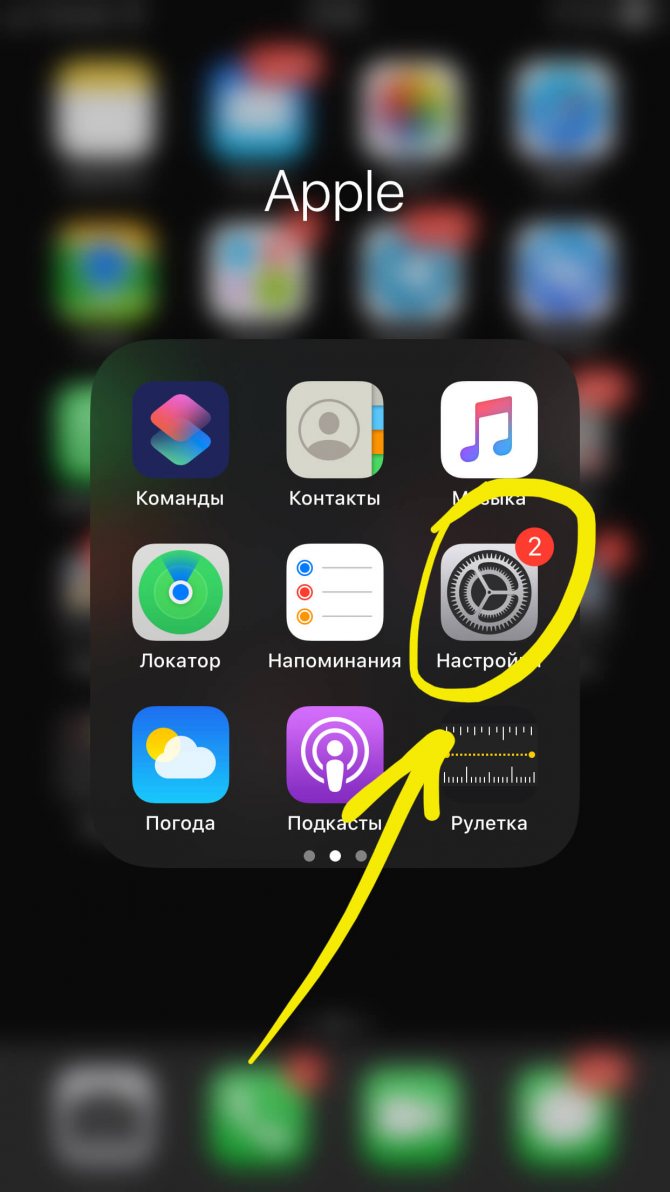
Рисунок 1. Заходим в Настройки для деактивации вспышки.
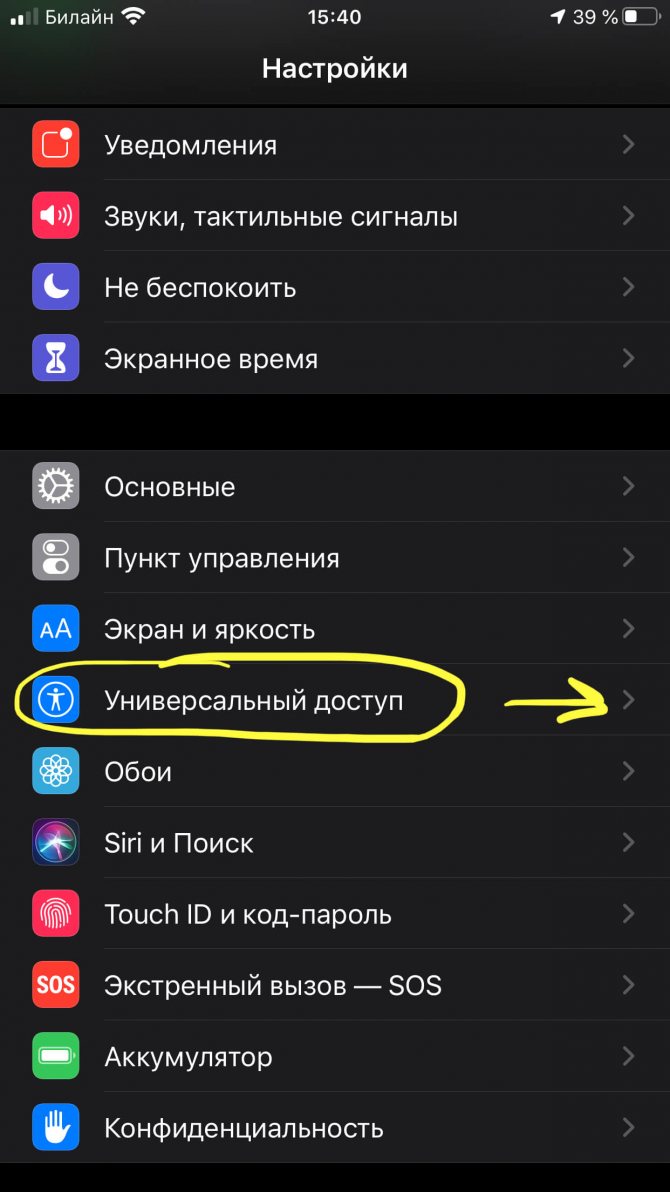
Рисунок 2. Находим Универсальный доступ, чтобы пройти к дальнейшим настройкам отключения.
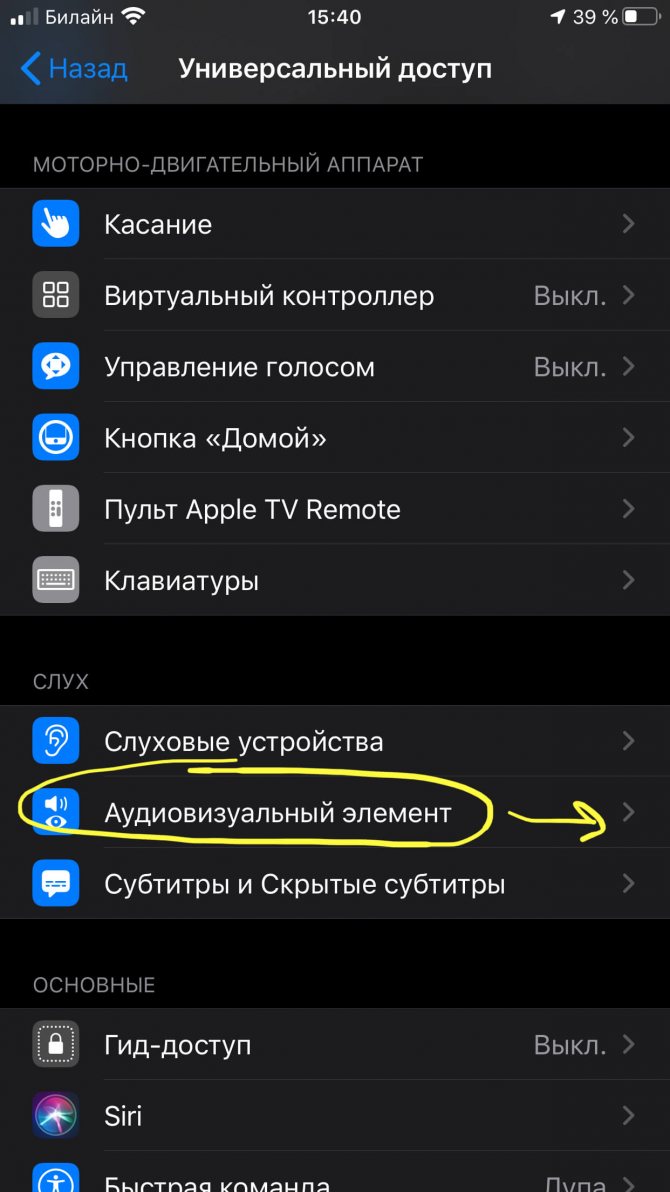
Рисунок 3. Заходим в подменю Аудиовизуальный элемент — там мы найдём движок отключения режима подсветки.
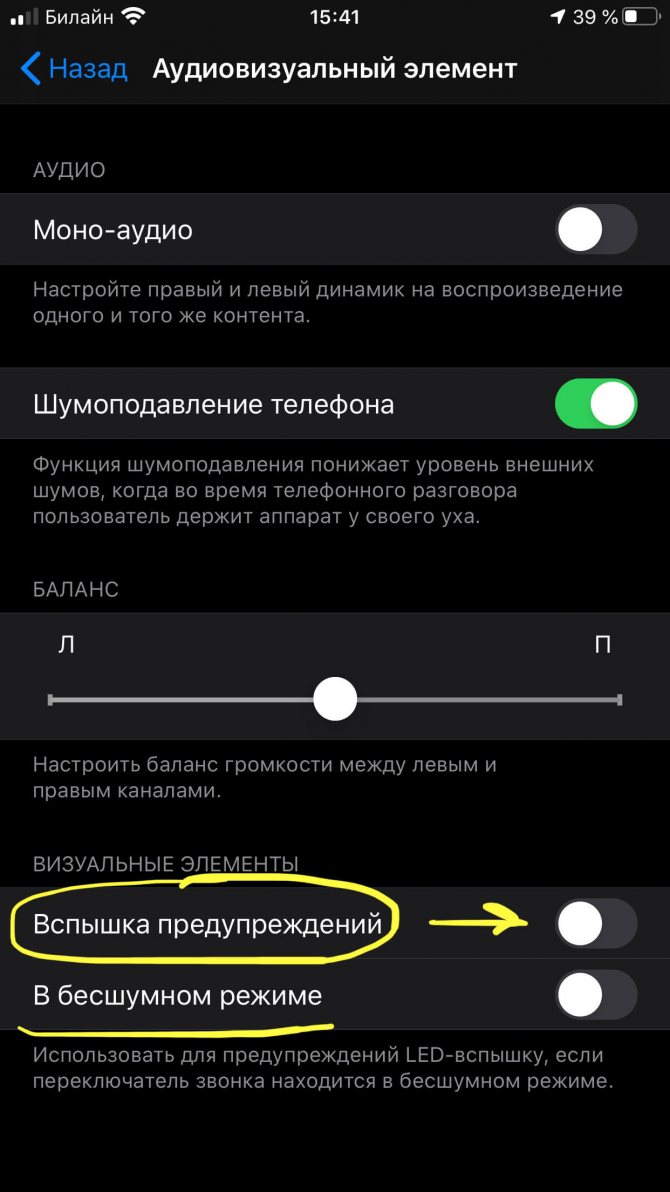
Рисунок 4. Отключаем «Вспышку предупреждений» и «В бесшумном режиме», если необходимо.
Готово. Теперь подсвечивание при уведомлениях отключено.
Как отключить вспышку при звонке?
Чтобы убрать фонарь на iPhone когда Вам звонят, действуем следующим образом:
Если программное обеспечение телефона — iOS от версии 5 до версии 12:
Заходим в Настройки, переходим в Основные, нажимаем на Универсальный доступ.
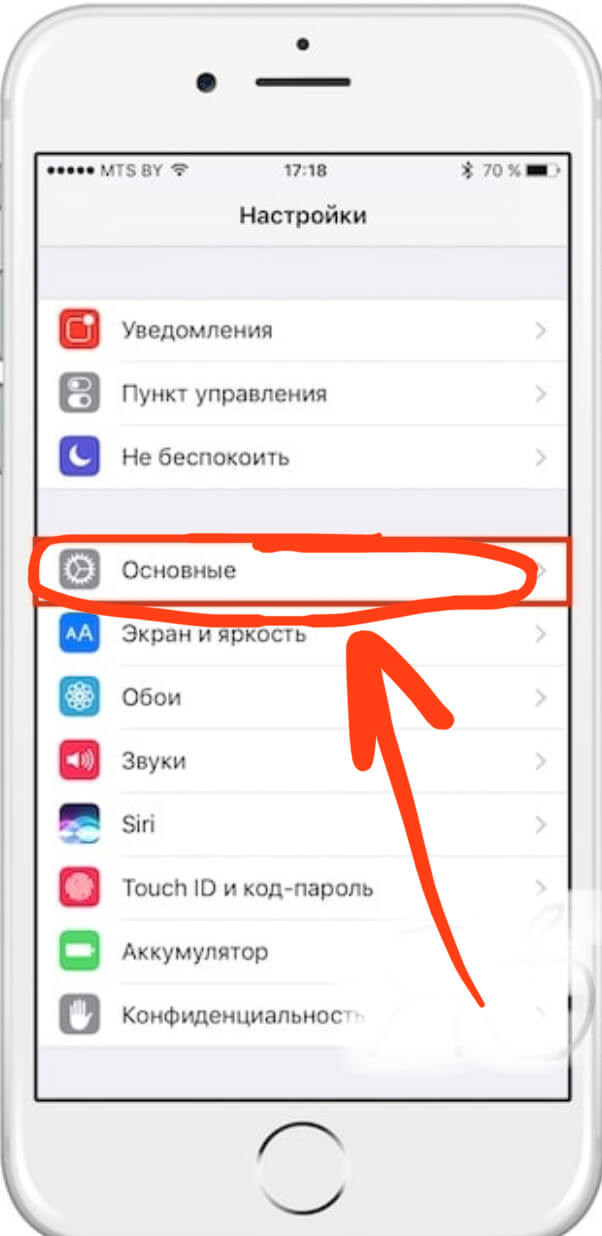
Рисунок 5. Выбираем «Основные» в Настройках, где сможем выключить вспышку при звонках.
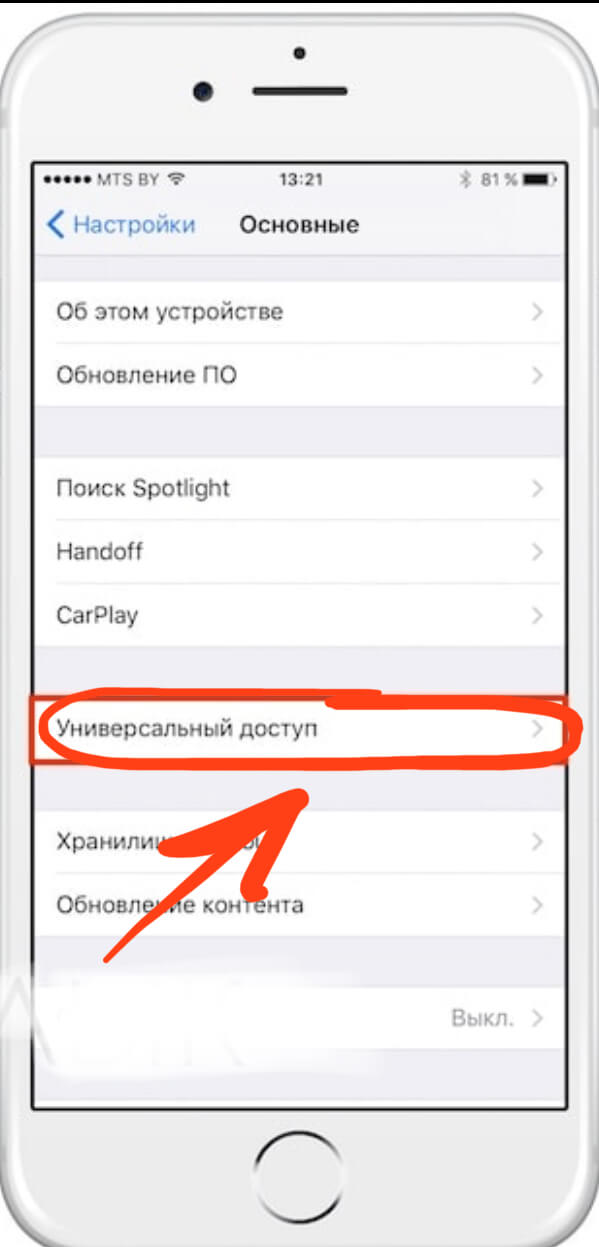
Рисунок 6. Выбираем меню «Универсальный доступ», чтобы деактивировать вспышку.
Пролистываем до раздела Слух, где переключаем движок напротив опции «Вспышка предупреждений».
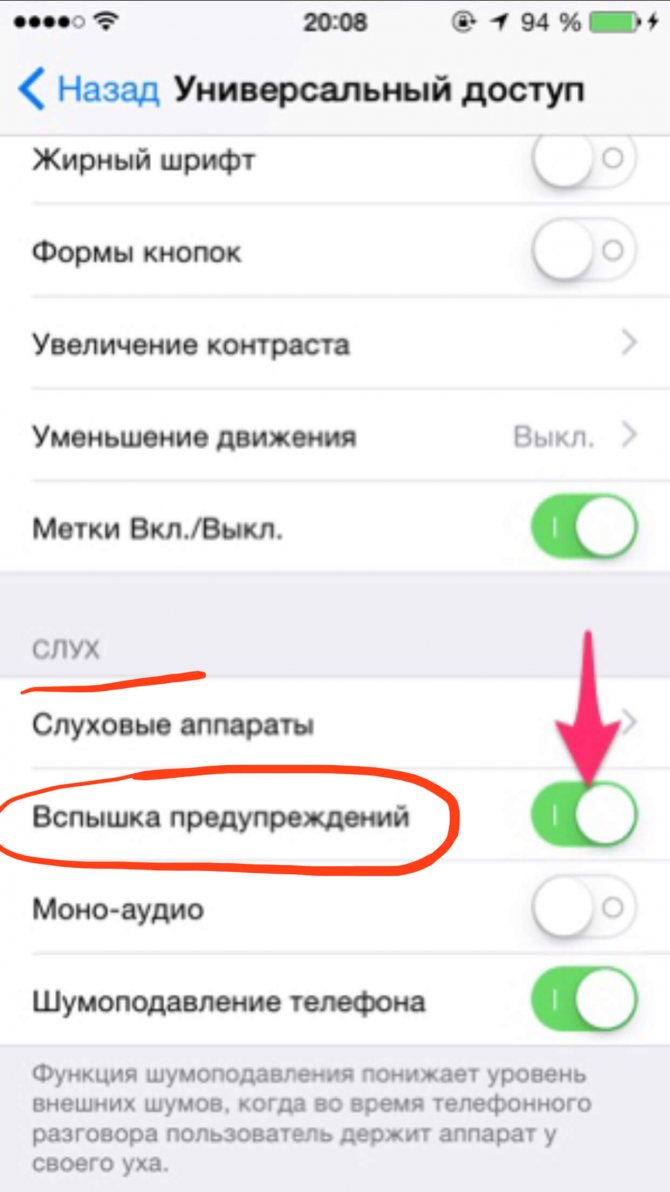
Рисунок 7. Отключаем подсветку напротив пункта «Вспышка предупреждений».
Если на нашем девайсе установлен iOS 12 и выше, то вспышка при звонке отключается так же, как и при уведомлениях (смотри предыдущую главу): Настройки — Универсальный доступ — Аудиовизуальный элемент — Вспышка предупреждений:
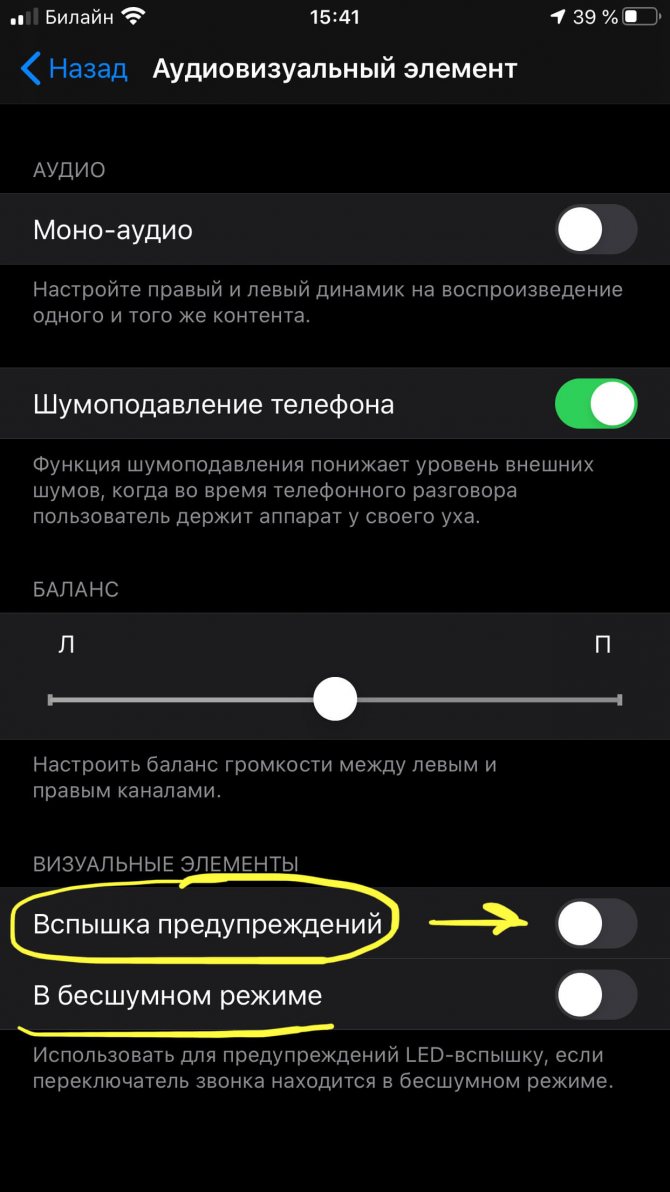
Рисунок 8. Вспышка при звонке отключается также в разделе «Аудиовизуальный элемент».
Как отключить вспышку в фотокамере?
Вспышка фотокамеры на iPhone предоставляет возможность делать снимки высокого качества, даже при плохом освещении и не лучших условиях съемки. Однако, иногда она не требуется, и отключить вспышку очень просто:
Открываем приложение Камера, нажимаем на значок молнии в углу, обозначающий вспышку. Выбираем из открывшихся режимов «Выкл.», и нажимаем.
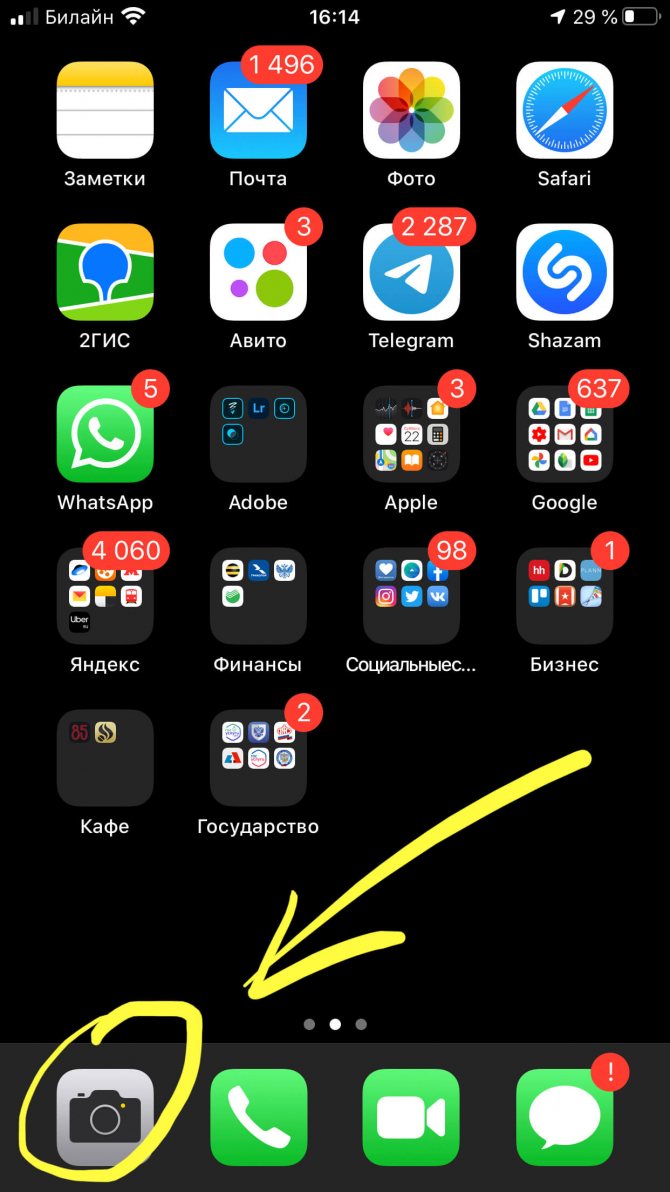
Рисунок 9. Заходим в Камеру,чтобы отключить вспышку.
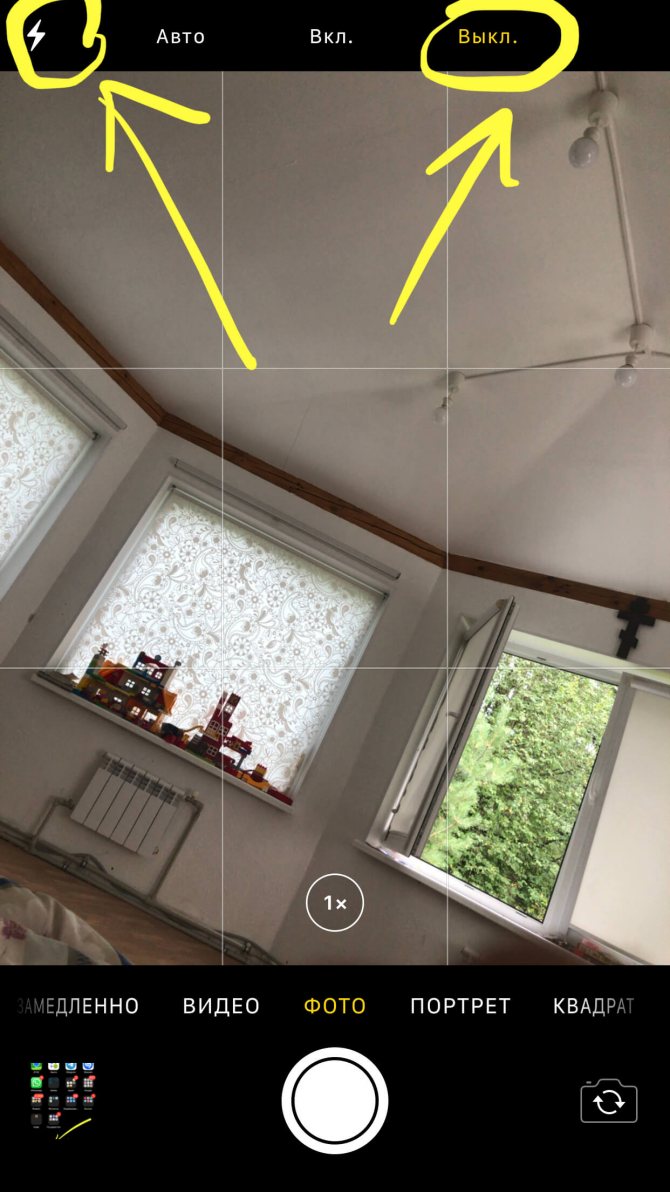
Рисунок 10. Выбираем режим «Выкл.» из предложенных вариантов.
Готово! Теперь фотоаппарат будет делать снимки без вспышки, при желании ее так же легко можно включить обратно одним нажатием.
Выводы
Как мы видим, опцию вспышки, или led-подсветки можно легко деактивировать, если она нам не требуется — будь то приемы входящих звонков и сообщений, либо фотосъемка. Надеемся, пошаговые инструкции и видеозаписи процессов были полезны нашим читателям, и Вы без труда справитесь с отключением вспышки, а также включением ее обратно, если потребуется.
Отключение вспышки на айФон
Вопрос, озвученный в заголовке данной статьи, может подразумевать две совершенно не связанных между собой задачи. Первая более очевидна – требуется отключить работу LED-индикатора в приложении «Камера». Вторая – его мерцание при звонке и уведомлениях, поступающих на iPhone. Далее рассмотрим оба решения.
Вариант 1: Приложение «Камера»
Если вы хотите сделать снимок без вспышки, выполните следующие действия.
- Запустив приложения «Камера», коснитесь значка с изображением молнии, который располагается в левом верхнем углу интерфейса.
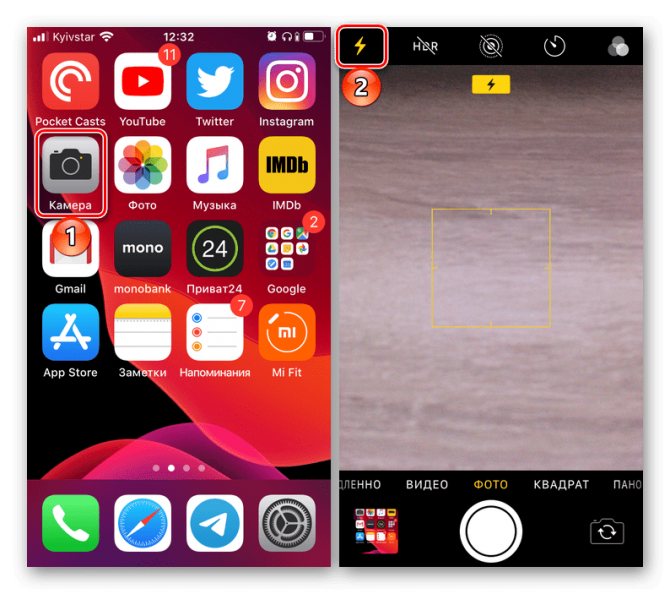
Если вспышка включена (надпись «Вкл.» по центру верхней строки), выберите один из двух предпочтительных вариантов ее работы:

Первый подразумевает автоматическую работу LED-индикатора, то есть он будет включаться только тогда, когда это сочтет необходимым встроенный в софт алгоритм (пасмурная погода, слабое, недостаточное освещение или полная темнота). Выбор второго варианта означает, что вспышка не будет работать до тех пор, пока вы сами ее не активируете. Вот так просто, буквально в два касания к экрану айФон, вы отключили работу LED-индикатора в стандартном приложении «Камера», а значит, можете сделать фото без его применения.
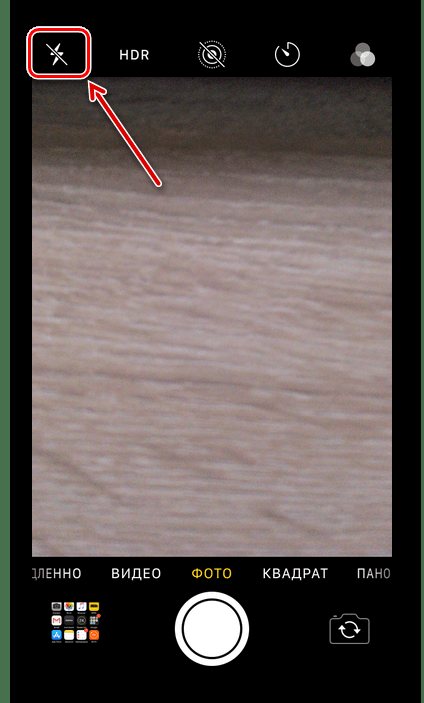
Если же аналогичную задачу требуется выполнить в стороннем приложении (графический редактор со встроенной камерой, клиент социальной сети, банковское приложение, сканер штрих-кодов и т.д.), алгоритм действий будет мало чем отличаться – найдите в интерфейсе значок с изображением молнии или фонарика и деактивируйте его.
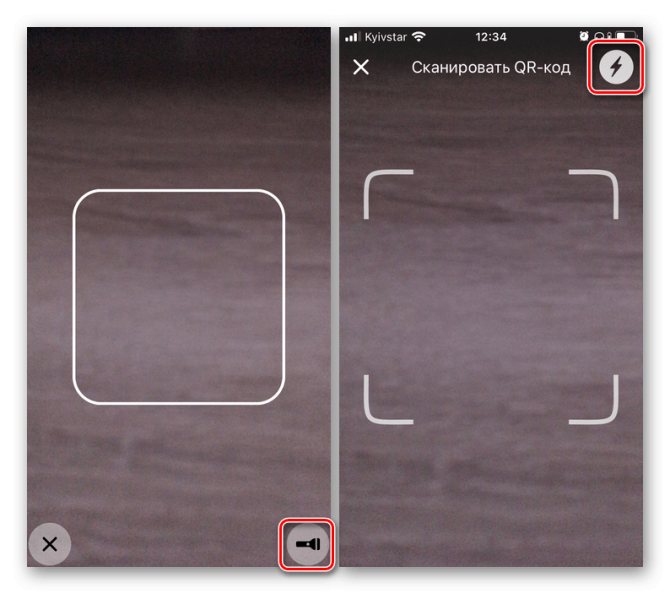
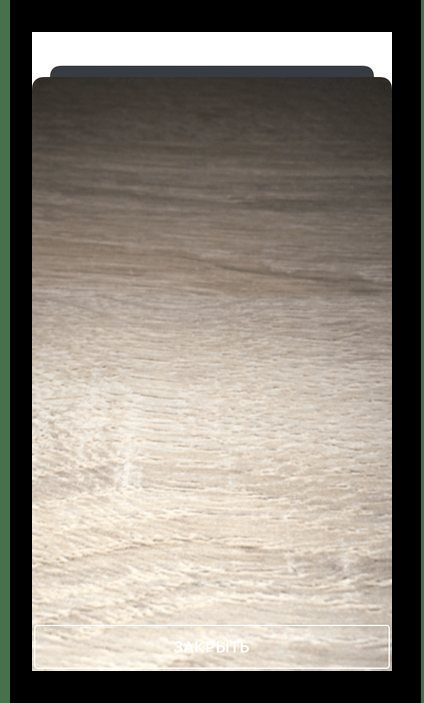
Вариант 2: Индикация вспышкой при звонке
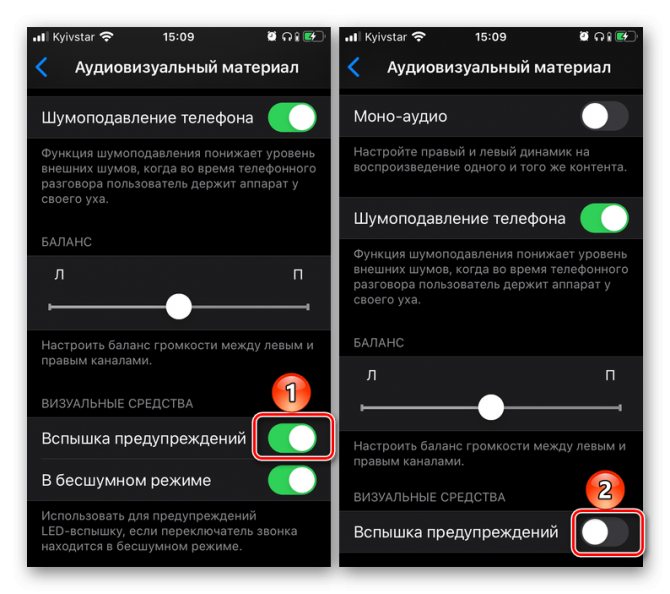
В настройках универсального доступа iOS можно сделать так, чтобы встроенный в модуль камеры LED-индикатор срабатывал при входящем звонке, поступающих сообщениях и уведомлениях. Эта возможность необходима в первую очередь людям с проблемами слуха и тем, кто часто переключает iPhone в беззвучный режим, но при этом не желает игнорировать важные события. Столь полезная в ряде случаев функция все же может раздражать и владельца мобильного устройства от Apple, и тех, кто его окружает, а потому ее следует отключить. О том, как это сделать, мы ранее писали в отдельной статье на нашем сайте, ссылка на которую представлена ниже.
Подробнее: Как отключить LED-индикацию при звонке на айФон
Фонарик не включается на Айфоне в результате бага
Баги в iOS хоть и являются редкостью, но все же бывают. К примеру, в iOS 14 многие пользователи столкнулись с ситуацией, когда одновременное включение вспышки и фонарика приводило к тому, что последний выключался и больше не включался. Также из-за бага фонарик может отказаться выключаться.
Проблема решается в течение нескольких секунд путем закрытия всех программ, работающих в фоне. Для этого нужно выполнить следующие действия:
- Нажать Touch ID на старых моделях смартфонов либо сделать свайп снизу вверх на новых.
- Закрыть все, работающие в фоне приложения.
- Попробовать снова включить фонарь.
Если все равно фонарик на Айфоне не работает, попробуйте перезагрузить устройство.
Если проблема возникла на бета-версии операционной системы, напишите сообщение разработчикам. Однако на быстрый ответ в этом случае рассчитывать не стоит.
Проблема: медленный Wi-Fi и отсутствие сигнала
После обновления до iOS 8 у многих пользователей iPhone появилась проблема с сетью Wi-Fi: несмотря на стабильный сигнал, сайты и видеоролики загружаются очень медленно, а иногда соединение вовсе пропадает. У пользователей Safari на экране может появиться сообщение «Нарушено соединение с сервером». В это время другие устройства без проблем подключаются к роутеру и пользуются привычной скоростью интернета.
Костыли:
- Включить/выключить Wi-Fi/Автономный режим.
Сеть временно начинает работать в прежнем режиме, если выключить, а затем снова включить WiFi. В качестве альтернативы можете проделать эту же процедуру с Автономным режимом. Всё это можно сделать в Центре Управления, попасть в который можно, проведя пальцем из нижней части экрана вверх.
- Жесткая перезагрузка:
ещё одно временное решение – выключить, а затем снова включить телефон. Нажмите и удерживайте кнопку «Режим сна/Пробуждение» и кнопку Home в течение десяти секунд, пока не увидите логотип компании Apple. После такой перезагрузки стабильная работа WiFi на некоторое время должна восстановится.
- Отключение Bluetooth:
Иногда на скорость передачи данных по Wi-Fi влияет включенный Bluetooth, так что можете попробовать его отключить. Это не решит проблему, но временно её устранит.
Решение проблемы:
- Сброс настроек сети:
Перейдите в меню Настройки > Основные > Сброс и нажмите «Сбросить настройки сети». Это решение многим помогло, но проблема может возникнуть снова.
- Отключение сети Wi-Fi в службах геолокации:
зайдите в меню Настройки > Настройки приватности > Службы Геолокации и в меню «Системные Службы» отключите «Сети Wi-Fi».
- Переключение частоты роутера (2,4 / 5 ГГц):
Если ваш роутер поддерживает 2 частоты, то вы можете попробовать их переключить. На частоте 2.4 ГГц лучше качество соединения, на 5 ГГц — выше скорость передачи данных, но короче диапазон. Многие решают описанную выше проблему с сетью WiFi переключением этих частот.
- Изменение канала роутера:
Проблемы с сетью могут возникнуть из-за того, что канал, в котором работает ваш роутер, перегружен (т.к. у соседей тоже имеются роутеры, которые, возможно, работают в том же канале, что и ваш) — в этом случае нужно изменить канал роутера в его настройках. Подробную информацию о том, как это сделать, вы найдёте в инструкции к вашему роутеру.
- Изменение DNS-сервера:
Некоторым пользователям помогает изменение DNS-сервера на сервер Google. Вы можете сделать это через меню «Настройки > Wi-Fi», где нужно выбрать вашу сеть и в пункте DNS прописать «8.8.8.8». Чтобы изменения вступили в силу, лучше перезагрузить устройство.
- Сброс всех настроек:
Это серьезный шаг, который, тем не менее, не гарантирует успех. Для этого вам нужно зайти в Настройки > Основные > Сброс, выбрать «Сбросить все настройки». После этого все настройки вернуться к заводским.
- Ждать обновление:
При появлении серьёзных проблем в прошивке телефона можно надеяться на выход обновления с исправленными ошибками. Следить за обновлениями ПО вы можете в меню Настройки > Основные > Обновление ПО.
ul

































